Скачать бесплатно Logitech Profiler 5.10

Logitech Profiler – небольшая программа для настройки руля и педалей. Изначально предназначена для Logitech G27/25, но может работать и с другими моделями контроллеров. С помощью программы вы можете настроить чувствительность, вибрацию, отдачу и т. д.
Для начала подключите руль и педали к компьютеру и запустите Logitech Profiler. Если программа успешно обнаружит устройство, вы увидите главное окно. Интерфейс состоит из панели инструментов, списка педалей, кнопок и изображения самого руля. Чтобы настроить эффекты обратной связи, зайдите в меню Edit, а затем Specific Game Setting. Изменяйте положение ползунков на свое усмотрение. Установить параметры кнопок и педалей можно из главного окна – щелкните на нужный пункт (например, Right Paddle или button 5) и перейдите в опции. Так, для педали можно настроить чувствительность или мертвую зону. Кнопку можно привязать к любой клавише клавиатуры. То есть, нажатие кнопки на руле будет эмулировать нажатие клавиши на клавиатуре.
Для каждой игры вы можете создать отдельный профиль со своими настройками. Для этого нажмите на Profile, затем кликнете на New и укажите путь игры. Изменить профиль можно как через панель инструментов, так и через главное меню (пункт Select Profile).
Особенности программы
• Настройка руля и педалей Logitech G27.
• Переназначение клавиш и педалей.
• Создание профилей для каждой игры.
• Автоматическая установка.
• Поддержка Windows XP и выше.
Из недостатков можно отметить то, что программа не поддерживает русский язык.
Logitech Profiler – это отличная программа для настройки руля и педалей Logitech G27. Приложение идет в комплекте с устройством, но также его можно скачать бесплатно.
Настройка руля Logitech
Современный рынок видеоигр предлагает огромное множество симуляторов, способных погрузить с головой пользователя в виртуальный мир. Особняком в этом плане стоит жанр гоночных симуляторов, позволяющих сесть на место пилота гоночного болида, реактивного самолета или любого другого вида транспорта. Для обеспечения максимального виртуального эффекта разработаны специальные девайсы — манипуляторы. Так, лидером в нише игровых рулей по праву считается компания Logitech.

Самые популярные модели:
Чтобы прочувствовать реальную атмосферу гоночной трассы, нужно выполнить настройку манипулятора. Далее мы попробуем разобраться, как настроить руль Logitech driving force GT, Логитек Момо Рэйсинг и другие модели с помощью программы Logitech Profiler.
Установка Logitech Profiler
Сначала установите программное обеспечение с официальной страницы разработчика. Находим пакет Logitech Gaming Software, выбираем нашу модель манипулятора и скачиваем утилиту.

Загрузка программы Logitech Profiler
Главная фишка утилиты — сохранение настроек манипулятора для разных программ. Вы создаете профиль и управляете настройками для каждого конкретного симулятора. Запустив игру, система сама определит нужный профиль и включит нужные настройки.
Создание и настройка профилей
Чтобы создать новый профиль в Logitech Profiler, вызываем меню «Profile», выбираем «New», определяем имя профиля и назначаем соответствующий ему симулятор. Кликаем «Ок» — готово.

Настройки профиля Logitech Profiler
Меняем настройки
Force Feedback, то есть настройка эффектов, находится в меню «Редактирование», подменю «Дополнительные игровые настройки». Чтобы использовать эту функцию, нужно отметить флажком строку «Использовать дополнительные настройки эффектов».

Дополнительные настройки эффектов
Основные настраиваемые параметры:
Регулируем чувствительность манипулятора
Кроме вышеперечисленных эффектов можно регулировать настройки осей, управлять зонированием (задавать «мертвые» и «рабочие» зоны руля). Для примера, настроим педаль торможения.
Открываем наш профиль, ищем пункт «Brake» и в открывшемся окне находим «Axis Properties». В новом окне указаны возможные настройки:
Указываем назначение кнопок руля
За что еще любят программу Logitech Profiler, так это за возможность определить для кнопки манипулятора конкретное сочетание клавиш. Такая функция бывает очень полезна в некоторых симуляторах.

Смена назначения кнопок руля
Так, например, игра «NetKar Pro» для большего сходства с реальностью предлагает эффект «забрызгивания» стекла защитного шлема. Интересный эффект, который несомненно добавляет реалистичности. Так вот, по мере загрязнения стекла экран мутнеет и действительно обзор затрудняется. Можно вытереть стекло — для этого по умолчанию используется кнопка «L» на клавиатуре. Само собой, не слишком удобно, играя на манипуляторе, искать нужную кнопку на клавиатуре, поэтому лучше назначить эту клавишу одной из кнопок на руле.
Для этого в программе Logitech Profiler открываем приготовленный профиль нашего симулятора, нажимаем кнопку на руле, которой мы хотим добавить сочетание клавиш. Откроется список, в нём выбираем эту кнопку и в открывшемся меню выбираем «Select Keystroke» и «New Keystroke». Откроется новое окно, в котором выбираем опцию «Запись» и нажимаем сочетание клавиш на клавиатуре. В нашем случае это одна клавиша «L», затем кликаем «Стоп» и «Ок». Готово.
Задаем сочетание клавиш для кнопок манипулятора
В онлайн-играх широко используется общение в чатах. Помимо приветствий и пожеланий удачи соперникам, также правилом хорошего тона являются извинения при создании дискомфортных ситуаций. В большинстве симуляторов присутствует функция отправки быстрых стандартных сообщений нажатием одной кнопки. Однако, некоторые игры, такие как вышеупомянутая «NetKar Pro», не предоставляют таких возможностей, и общение в чате вызывает массу трудностей. С помощью утилиты Logitech Profiler можно задать для кнопок руля некоторые часто употребляемые фразы, чтобы общаться в чате, не отвлекаясь от вождения транспортного средства.
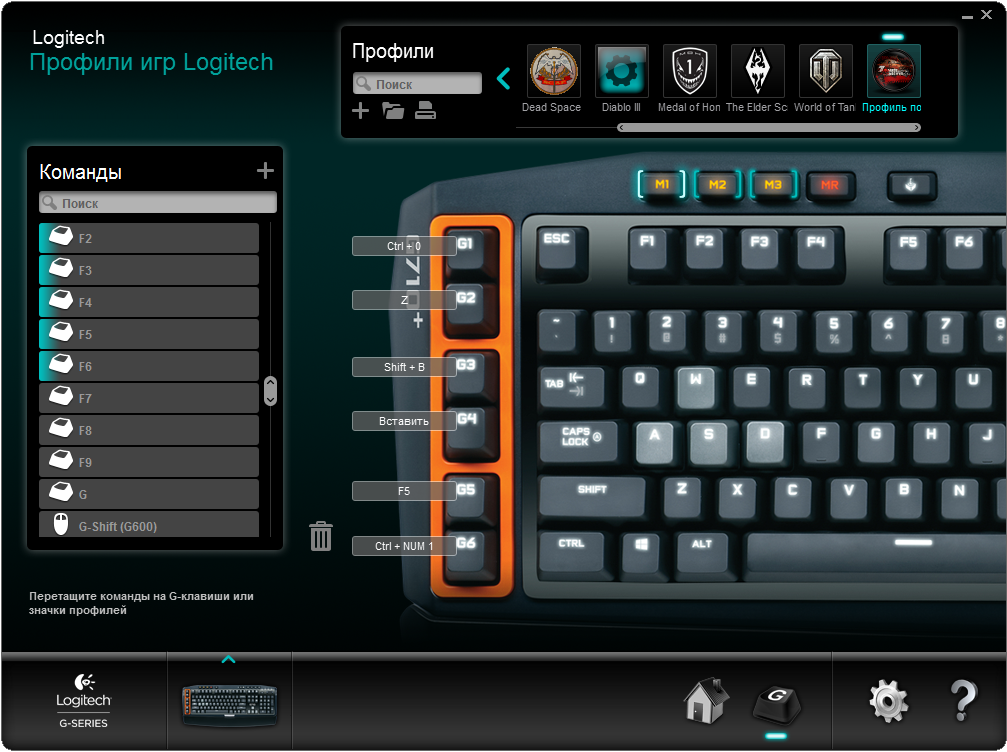
Сочетание клавиш для кнопок
Для этого, находясь в настройках профиля симулятора, нажимаем кнопку руля, которую хотим использовать в игре, выбираем её из предложенного списка, далее «Select Command» и «New Command» — откроется окошко. Задаем название комбинации, допустим, для фразы «Привет» нажимаем на «Запись», затем кликаем «Ввод» и пишем на клавиатуре «Привет», и снова нажимаем «Ввод», далее «Ок». Готово: теперь при нажатии на кнопку руля в чат будет отправляться сообщение «Привет».
Выводы
Программа Logitech Profiler предлагает множество возможностей настройки манипулятора под свои потребности. Вы можете задавать чувствительность руля и педалей соответственно своей манере вождения, можете назначать любое сочетание клавиш кнопкам руля, чтобы максимально быстро реагировать на происходящее на трассе и с головой погрузиться в виртуальный мир.
Logitech Profiler

Описание
Logitech Profiler – это программа, которая настраивает «компьютерный» руль и педали. Утилита управляет периферийными устройствами, которые подключены к компьютеру. Эта версия программы распространяется официально и служит для управления Logitech G27.
При необходимости вы подключаете сторонние модели «игровой периферии» этого разработчика. Кроме этой утилиты, есть модуль, который настраивает руль. Эти функции и операции работают в универсальной программе Logitech Gaming Software (LGS). Софт распространяется на официальной лицензии и изменяет настройки подключения руля и педалей G27 и работает с другими моделями Logitech.
Возможности
В Profiler вы настраиваете «чувствительность» руля и отдачу при столкновениях. Указываете задержу перед вибрацией, и активируете эффект «нарастающей» отдачи. Все настройки и опции для этой периферии отображаются с ползунками и показаны на собственную панель.
Настройте «клавиши действий», воспользовавшись отдельной панелью на руле. Для каждой игры вы «эмулируете» функции, которые включают «поворотники» и дворники, сменяют положение камеры, отображение информации в HUD и прочее.
Руль «G27» используют геймеры для игры в автомобильные симуляторы высокого уровня. Программа помогает изменить конфигурацию для руля, выставить «ход» педалей и настраивать их расположение. При надобности воспользуйтесь отдельным разделом и измените параметры, которые обеспечивают настройку функций, отвечающих за работу коробки передач.
Logitech MOMO Racing драйвера для Windows 10 64 Bit

Если вы ищете, где можно бесплатно скачать драйвер для игрового руля Logitech MOMO Racing под названием Logitech Gaming Software для windows 10 64 Bit, вы попали на нужную страничку. У нас можно не только загрузить желаемый софт, но и прочесть подробную инструкцию по его инсталляции. Перед установкой мы также расскажем, как пользоваться программным обеспечением на компьютере или ноутбуке.
Обзор приложения
Сразу отметим, что после загрузки и инсталляции программного обеспечения устанавливается не только сам драйвер, но и необходимый дополнительный софт. С помощью него пользователь может настроить каждую кнопку игрового устройства, а именно руля Logitech MOMO Racing. Во время настройки можно создать сразу несколько профилей, что очень удобно для использования в различных играх.
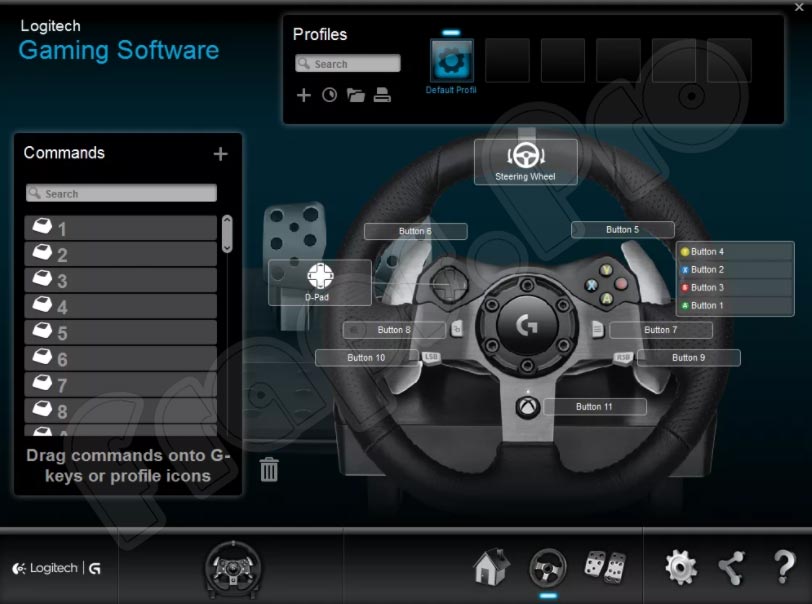
Обозреваемый сегодня софт подходит для операционной системы именно с разрядностью 64 Bit. Если вы не знаете архитектуру своей системы, можно с легкостью проверить этот параметр, зажав на клавиатуре клавиши Win + Pause.
Инструкция по работе
Немного разобравшись с тем, что представляет собой драйвер, поговорим о том, как его скачать и установить на компьютер. Для этого выполняем несколько несложных шагов, описанных ниже.
Скачиваем программу
Итак, для загрузки желаемого контента придерживаемся несложного алгоритма действий:
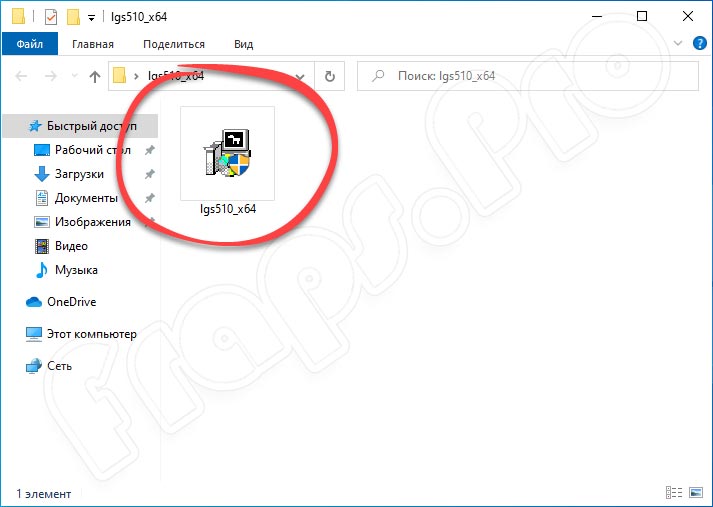
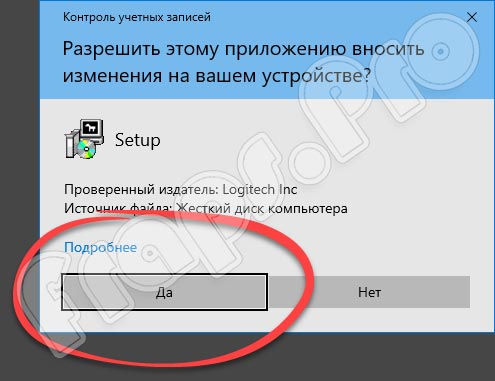
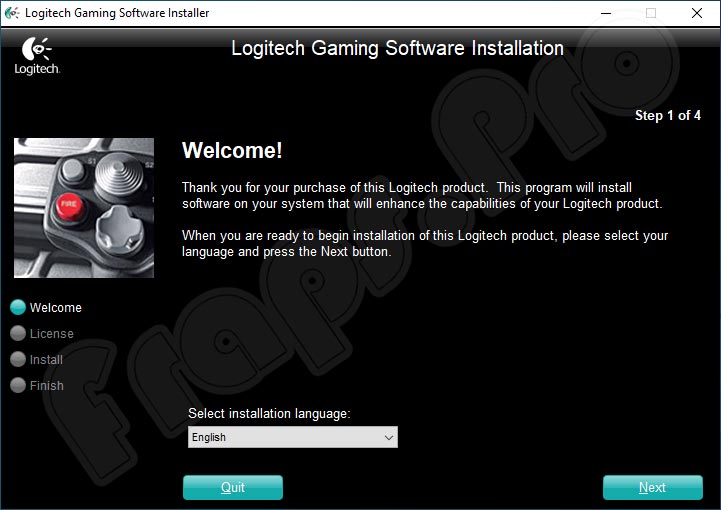
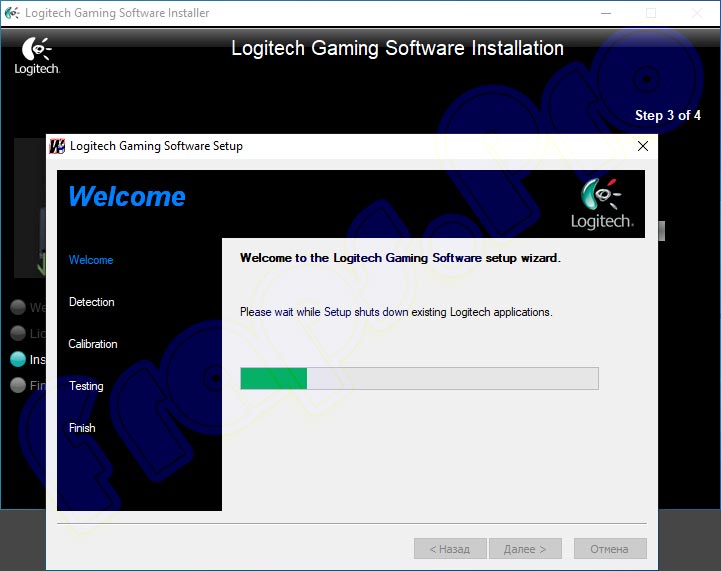
Установка Logitech Gaming Software происходит в автоматическом режиме. Никаких дополнительных настроек вносить в программу не нужно.
Как пользоваться
После скачивания и установки драйвера можно настроить игровое устройство под свои предпочтения. Вверху расположены ячейки, каждая из которых подразумевает создание отдельного профиля. Настроив сразу несколько профилей, геймер сможет быстро переключаться между ними в той или иной игре. Настройка выполняется один раз. После этого данные сохраняются и профиль может использоваться как в одной, так и в нескольких играх. Иными словами, вам не потребуется постоянно вносить настройки. Для смены конфигурации руля достаточно будет просто переключиться между профилями.
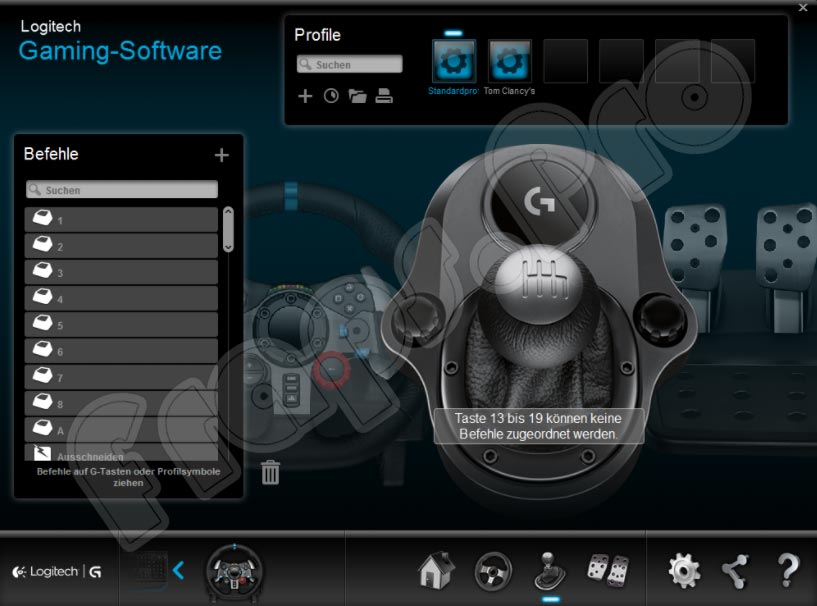
С настройкой игрового устройства через загруженное приложение сможет разобраться даже новичок. Попробуйте, и вы убедитесь в этом на собственном опыте.
Плюсы и минусы
Пришло время выделить главные достоинства и недостатки софта.
Аналоги
Так как приложение разработано специально для руля Logitech MOMO Racing, аналогов у него нет.
Системные требования
Не будем оставлять без внимания минимальные системные требования, необходимые для стабильной работы описываемого софта:
Скачать
Загрузить Logitech Gaming Software для Windows 10 х64 Бит можно, кликнув по ссылке, расположенной сразу под табличкой.
| Версия: | Полная |
| Разработчик: | Logitech |
| Год выхода: | 2021 |
| Название: | Logitech Gaming Software |
| Платформа: | Windows 10 х64 Bit |
| Язык: | Русский |
| Лицензия: | Бесплатно |
| Пароль к архиву: | fraps.pro |
Видеообзор
В этом небольшом видеоролике можно получить больше наглядной информации на заданную тему. Рекомендуем обязательно просмотреть его до конца.
Подводим итоги
На этом наш небольшой обзор софта и инструкция по установке приложения подошли к концу, и мы надеемся, что никаких вопросов у вас не возникнет. При развитии любых трудностей вы всегда можете обратиться за помощью через форму комментирования. Мы поможем советом каждому своему читателю.
logitech momo racing программа для настройки
Характеристики
Результат проверки: Не совместимо
Описание и инструкции
Драйвер для игрового руля Logitech MOMO Racing.
Данное программное обеспечение Logitech Gaming Software (LGS) позволяет настраивать игровые контроллеры и рули.
Доступны версии 5.10.127 и 4.60 (устаревшая) для 32-х и 64-х битных операционных систем Windows 10/8/7/Vista/XP и Windows XP/Vista.
Размер файлов: 14.4 Мб. и 15.3 Мб.; 8.92 Мб. и 6.72 Мб.

Logitech Profiler – небольшая программа для настройки руля и педалей. Изначально предназначена для Logitech G27/25, но может работать и с другими моделями контроллеров. С помощью программы вы можете настроить чувствительность, вибрацию, отдачу и т. д.
Для начала подключите руль и педали к компьютеру и запустите Logitech Profiler. Если программа успешно обнаружит устройство, вы увидите главное окно. Интерфейс состоит из панели инструментов, списка педалей, кнопок и изображения самого руля. Чтобы настроить эффекты обратной связи, зайдите в меню Edit, а затем Specific Game Setting. Изменяйте положение ползунков на свое усмотрение. Установить параметры кнопок и педалей можно из главного окна – щелкните на нужный пункт (например, Right Paddle или button 5) и перейдите в опции. Так, для педали можно настроить чувствительность или мертвую зону. Кнопку можно привязать к любой клавише клавиатуры. То есть, нажатие кнопки на руле будет эмулировать нажатие клавиши на клавиатуре.
Для каждой игры вы можете создать отдельный профиль со своими настройками. Для этого нажмите на Profile, затем кликнете на New и укажите путь игры. Изменить профиль можно как через панель инструментов, так и через главное меню (пункт Select Profile).
Особенности программы
• Настройка руля и педалей Logitech G27.
• Переназначение клавиш и педалей.
• Создание профилей для каждой игры.
• Автоматическая установка.
• Поддержка Windows XP и выше.
Из недостатков можно отметить то, что программа не поддерживает русский язык.
Logitech Profiler – это отличная программа для настройки руля и педалей Logitech G27. Приложение идет в комплекте с устройством, но также его можно скачать бесплатно.
Современный рынок видеоигр предлагает огромное множество симуляторов, способных погрузить с головой пользователя в виртуальный мир. Особняком в этом плане стоит жанр гоночных симуляторов, позволяющих сесть на место пилота гоночного болида, реактивного самолета или любого другого вида транспорта. Для обеспечения максимального виртуального эффекта разработаны специальные девайсы — манипуляторы. Так, лидером в нише игровых рулей по праву считается компания Logitech.

Самые популярные модели:
Чтобы прочувствовать реальную атмосферу гоночной трассы, нужно выполнить настройку манипулятора. Далее мы попробуем разобраться, как настроить руль Logitech driving force GT, Логитек Момо Рэйсинг и другие модели с помощью программы Logitech Profiler.
Установка Logitech Profiler
Сначала установите программное обеспечение с официальной страницы разработчика. Находим пакет Logitech Gaming Software, выбираем нашу модель манипулятора и скачиваем утилиту.

Загрузка программы Logitech Profiler
Главная фишка утилиты — сохранение настроек манипулятора для разных программ. Вы создаете профиль и управляете настройками для каждого конкретного симулятора. Запустив игру, система сама определит нужный профиль и включит нужные настройки.
Создание и настройка профилей
Чтобы создать новый профиль в Logitech Profiler, вызываем меню «Profile», выбираем «New», определяем имя профиля и назначаем соответствующий ему симулятор. Кликаем «Ок» — готово.

Настройки профиля Logitech Profiler
Меняем настройки
Force Feedback, то есть настройка эффектов, находится в меню «Редактирование», подменю «Дополнительные игровые настройки». Чтобы использовать эту функцию, нужно отметить флажком строку «Использовать дополнительные настройки эффектов».

Дополнительные настройки эффектов
Основные настраиваемые параметры:
Регулируем чувствительность манипулятора
Кроме вышеперечисленных эффектов можно регулировать настройки осей, управлять зонированием (задавать «мертвые» и «рабочие» зоны руля). Для примера, настроим педаль торможения.
Открываем наш профиль, ищем пункт «Brake» и в открывшемся окне находим «Axis Properties». В новом окне указаны возможные настройки:
Указываем назначение кнопок руля
За что еще любят программу Logitech Profiler, так это за возможность определить для кнопки манипулятора конкретное сочетание клавиш. Такая функция бывает очень полезна в некоторых симуляторах.

Смена назначения кнопок руля
Так, например, игра «NetKar Pro» для большего сходства с реальностью предлагает эффект «забрызгивания» стекла защитного шлема. Интересный эффект, который несомненно добавляет реалистичности. Так вот, по мере загрязнения стекла экран мутнеет и действительно обзор затрудняется. Можно вытереть стекло — для этого по умолчанию используется кнопка «L» на клавиатуре. Само собой, не слишком удобно, играя на манипуляторе, искать нужную кнопку на клавиатуре, поэтому лучше назначить эту клавишу одной из кнопок на руле.
Для этого в программе Logitech Profiler открываем приготовленный профиль нашего симулятора, нажимаем кнопку на руле, которой мы хотим добавить сочетание клавиш. Откроется список, в нём выбираем эту кнопку и в открывшемся меню выбираем «Select Keystroke» и «New Keystroke». Откроется новое окно, в котором выбираем опцию «Запись» и нажимаем сочетание клавиш на клавиатуре. В нашем случае это одна клавиша «L», затем кликаем «Стоп» и «Ок». Готово.
Задаем сочетание клавиш для кнопок манипулятора
В онлайн-играх широко используется общение в чатах. Помимо приветствий и пожеланий удачи соперникам, также правилом хорошего тона являются извинения при создании дискомфортных ситуаций. В большинстве симуляторов присутствует функция отправки быстрых стандартных сообщений нажатием одной кнопки. Однако, некоторые игры, такие как вышеупомянутая «NetKar Pro», не предоставляют таких возможностей, и общение в чате вызывает массу трудностей. С помощью утилиты Logitech Profiler можно задать для кнопок руля некоторые часто употребляемые фразы, чтобы общаться в чате, не отвлекаясь от вождения транспортного средства.
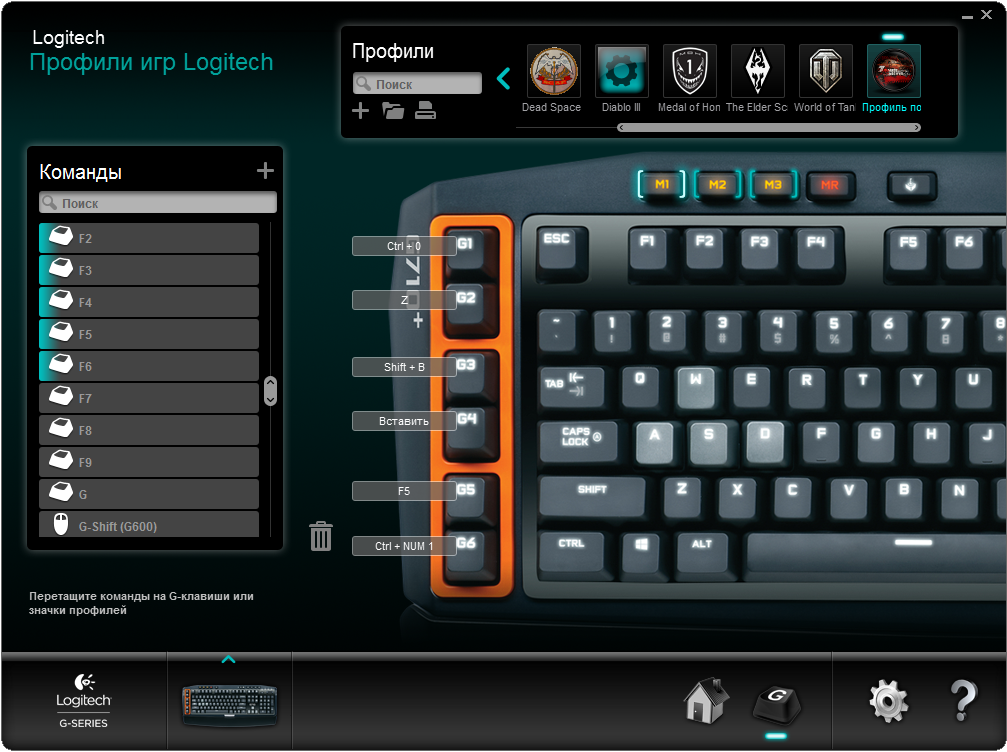
Сочетание клавиш для кнопок
Для этого, находясь в настройках профиля симулятора, нажимаем кнопку руля, которую хотим использовать в игре, выбираем её из предложенного списка, далее «Select Command» и «New Command» — откроется окошко. Задаем название комбинации, допустим, для фразы «Привет» нажимаем на «Запись», затем кликаем «Ввод» и пишем на клавиатуре «Привет», и снова нажимаем «Ввод», далее «Ок». Готово: теперь при нажатии на кнопку руля в чат будет отправляться сообщение «Привет».
Выводы
Программа Logitech Profiler предлагает множество возможностей настройки манипулятора под свои потребности. Вы можете задавать чувствительность руля и педалей соответственно своей манере вождения, можете назначать любое сочетание клавиш кнопкам руля, чтобы максимально быстро реагировать на происходящее на трассе и с головой погрузиться в виртуальный мир.
